लैपटॉप से टीवी तक आउटपुट। लैपटॉप को टीवी से कैसे कनेक्ट करें: चरण-दर-चरण निर्देश।
अपने लैपटॉप को टीवी से कनेक्ट करना और कंप्यूटर स्क्रीन को एक बड़े विकर्ण में बदलना संभव है। इसके लिए जटिल और महंगे डिवाइस, रिसीवर, फॉर्मेट कन्वर्टर्स और अन्य गैजेट्स की आवश्यकता नहीं होती है। पूरी प्रक्रिया को एक अच्छे, सिर्फ एक एचडीएमआई केबल या एक वायरलेस वाई-फाई एक्सेस प्वाइंट के साथ व्यवस्थित किया जा सकता है। इस तरह के जोड़तोड़ ऐसे उपकरणों के साथ स्पष्ट कारणों से किए जाते हैं - गेम खेलने के लिए, वीडियो और फिल्में देखने के लिए, स्लाइड शो दिखाने के लिए, प्रस्तुतियाँ और बहुत कुछ। यह सब बेहतर लगता है बड़ा परदा. वाई-फाई या केबल के माध्यम से लैपटॉप को टीवी से जोड़ने से पहले, हमारे विशेषज्ञों ने संक्षिप्त सिफारिशें कीं, जिन्हें पढ़ने के बाद एक बच्चा भी कार्य का सामना करेगा।
कनेक्शन के तरीके
यदि आप एक विस्तृत इंटरफ़ेस वाले आधुनिक टीवी के मालिक हैं और गेम या काम के लिए एक अच्छा लैपटॉप है, तो कार्य कई बार सरल हो जाता है। इस तथ्य के कारण कि कई मालिकों के पास ऐसे उपकरणों के नवीनतम मॉडल नहीं हैं, पुराने लोगों को उनके लिए विशेष रूप से प्रदान किया जाता है, लेकिन यह भी प्रभावी तरीकेसम्बन्ध। आरसीए प्लग (ट्यूलिप) का उपयोग करके पहले प्रकार के कनेक्शन में से एक बनाया जाता है। इसके बाद, एक एस-वीडियो टाइप इंटरफ़ेस पेश किया गया, फिर एक वीजीए डिजिटल आउटपुट दिखाई दिया। डिजिटल प्रौद्योगिकी के विकास में तेज उछाल के बाद, डीवीआई, एचडीएमआई, मिनीएचडीएमआई और वाई-फाई इंटरफेस बनाए गए, जो आज तक अग्रणी पदों पर काबिज हैं। जैसा कि आपने अनुमान लगाया होगा, यह सीढ़ी दो उपकरणों के बीच संचरित संकेत की गुणवत्ता के विकास से मेल खाती है। आइए इस तरह के कनेक्शन के सबसे लोकप्रिय और सुविधाजनक प्रकारों से शुरू करें।
वाई-फाई के माध्यम से तुल्यकालन
एक सामान्य, और सबसे महत्वपूर्ण, सुविधाजनक प्रकार का कनेक्शन जो उपयोगकर्ता को तारों की परेशानी से बचाता है, एक वाई-फाई नेटवर्क है। इसके साथ, आप लैपटॉप स्क्रीन को डुप्लिकेट कर सकते हैं और बड़े डिस्प्ले पर फोटो, गेम्स, मूवी का आनंद ले सकते हैं। एक औसत से भी एक नया टीवी ख़रीदना मूल्य श्रेणी, यह सुविधा बिल्कुल सभी उपयोगकर्ताओं के स्वाद के लिए है। आपके टीवी के आधार पर (केवल आधुनिक मॉडलों पर लागू होता है), वाई-फाई के माध्यम से लैपटॉप को टीवी से कनेक्ट करने के तीन मुख्य तरीके हैं।
विधि संख्या 1
डीएलएनए फ़ंक्शन। इस सिंक्रोनाइज़ेशन के लिए आवश्यक है कि आपका टीवी लैपटॉप के समान वाई-फाई एक्सेस प्वाइंट से जुड़ा हो। अपवाद वे टीवी मॉडल हैं जिनमें वाई-फाई डायरेक्ट तकनीक है, तो टीवी स्वयं एक प्रवेश बिंदु बनाएगा। यह सुनिश्चित करने के बाद कि आपके पास आवश्यक कनेक्शन है, आपको अपने लैपटॉप पर DLNA सर्वर सेट करना शुरू करना होगा:
- गुणों में नेटवर्क कनेक्शनमौजूदा नेटवर्क को होम नेटवर्क पर स्विच करें;
- हम आवश्यक फ़ोल्डरों तक पहुंच की अनुमति देते हैं।
डीएलएनए फ़ंक्शन की स्थापना के बारे में अधिक जानकारी के लिए, कृपया नीचे देखें:
उपकरणों के इस सिंक्रनाइज़ेशन के साथ, टीवी केवल उन फ़ाइलों को प्रदर्शित और चलाएगा जो अनुमत फ़ोल्डरों में हैं। किसी फ़ोल्डर तक पहुंच प्रदान करने के लिए, आपको उस पर राइट-क्लिक करना होगा, गुण => एक्सेस => उन्नत सेटिंग्स टैब पर जाएं और "इस फ़ोल्डर को साझा करें" बॉक्स को चेक करें।
विधि संख्या 2

इंटेल वायरलेस डिस्प्ले संक्षेप में वाईडीआई है। अधिकांश लाइसेंस प्राप्त OC विंडोज़ के पास ऐसे कनेक्शन के लिए उपयुक्त सॉफ़्टवेयर है। लेकिन अगर यह गायब है, तो आपको इसे इंटरनेट से डाउनलोड करने और ड्राइवरों को स्थापित करने की आवश्यकता है।
सलाह! वाईडीआई कनेक्शन में शामिल सटीक चरणों को निर्धारित करने के लिए आधिकारिक इंटेल वेबसाइट पर अपने लैपटॉप की आवश्यकताओं की जांच करें।
टीवी में भी यह तकनीक होनी चाहिए। पर आधुनिक मॉडलफ़ंक्शन अंतर्निहित है, और जहां यह नहीं है, वहां विशेष एडेप्टर प्रदान किए जाते हैं जो एचडीएमआई या यूएसबी इंटरफ़ेस के माध्यम से टीवी से जुड़ते हैं। दोनों उपकरणों पर फ़ंक्शन को सक्षम करके, वे सिंक्रनाइज़ किए जाते हैं और टीवी मॉनिटर को डुप्लिकेट करने का कार्य करेगा।
एक छोटी वीडियो क्लिप अधिक विस्तार से बताएगी:
विधि संख्या 3
वाई-फाई सेट-टॉप बॉक्स। अगर आपके टीवी में वाई-फाई मॉड्यूल नहीं है, तो चिंता न करें। आपको बस एक विशेष गैजेट खरीदने की ज़रूरत है जो बाहरी वायरलेस कनेक्शन मॉड्यूल के रूप में कार्य करता है। अन्यथा, सिंक्रनाइज़ेशन के साथ सभी जोड़तोड़ पहली विधि के समान हैं।
सलाह! अनावश्यक बर्बादी से बचने और अतिरिक्त उपकरण न खरीदने के लिए, विशेषज्ञ की राय पढ़ें!
एचडीएमआई केबल के माध्यम से

उच्च-परिभाषा मल्टीमीडिया इंटरफ़ेस (उच्च-परिभाषा मल्टीमीडिया इंटरफ़ेस के रूप में अनुवादित) का उपयोग उच्चतम संभव गुणवत्ता में ध्वनि और वीडियो प्रसारित करने के लिए किया जाता है। केबल आपको 1080p फुल एचडी में वीडियो चलाने की अनुमति देता है।
सलाह! उच्च गुणवत्ता वाले 4k अल्ट्रा एचडी के लिए, आपको संस्करण 2.0 और उच्चतर चिह्नित "ईथरनेट के साथ हाईट स्पीड" की आवश्यकता है।
एचडीएमआई केबल के माध्यम से लैपटॉप को टीवी से कनेक्ट करने के लिए, आपको दोनों उपकरणों को बंद करना होगा और उपयुक्त कनेक्टर का उपयोग करके उन्हें कॉर्ड से कनेक्ट करना होगा। अब आप तकनीक चालू कर सकते हैं और कुछ सेटिंग्स कर सकते हैं:
- टीवी पर चुनें वांछित एचडीएमआईएक संकेत स्रोत के रूप में बंदरगाह;
- लैपटॉप पर, डेस्कटॉप के खाली क्षेत्र पर राइट-क्लिक करें, ड्रॉप-डाउन मेनू से "स्क्रीन रिज़ॉल्यूशन" चुनें, और फिर "स्क्रीन" टैब पर क्लिक करें। खुलने वाली विंडो में, आपको मॉनिटर की संख्या का विकल्प दिया जाएगा और उपलब्ध में से कौन सा मुख्य होना चाहिए। टीवी स्क्रीन को स्वचालित रूप से पता लगाया जाना चाहिए, लेकिन अगर ऐसा नहीं होता है, तो उसी विंडो में आपको "खोज" बटन पर क्लिक करना होगा। यदि आपने सब कुछ सही ढंग से किया है, तो लैपटॉप मॉनिटर पर एक बड़ी संख्या 1 दिखाई देगी, और टीवी स्क्रीन पर एक संख्या 2 दिखाई देगी। आप स्क्रीन सेटिंग्स को सुरक्षित रूप से बंद कर सकते हैं और देखने के सभी आनंद का आनंद ले सकते हैं।
वीजीए केबल के साथ

यह कनेक्शन एनालॉग है और अधिकतम 1600x1200 पिक्सल का रिज़ॉल्यूशन ट्रांसमिट कर सकता है। वीजीए इंटरफ़ेस का उपयोग केवल वीडियो स्ट्रीम प्रसारित करने के लिए किया जाता है। इस मामले में ध्वनि लैपटॉप, उससे जुड़े स्पीकर या टीवी से आएगी (यदि आप डिवाइस को उपयुक्त ऑडियो केबल से कनेक्ट करते हैं)। वीजीए के माध्यम से एक लैपटॉप से एक टीवी पर एक छवि प्रदर्शित करने के लिए, दोनों उपकरणों में ऐसा कनेक्टर होना चाहिए। आगे की सभी क्रियाएं जोड़ने के समान हैं एच डी ऍम आई केबल, सिवाय इसके कि पुराने वीजीए लैपटॉप में कीबोर्ड पर एक समर्पित बटन होता है। यह फ़ंक्शन कुंजियों में से एक पर स्थित होता है और दो मॉनिटर की छवि के साथ Fn + आइकन का उपयोग करके सक्रिय होता है। यदि, इसे दबाने के बाद, टीवी पर चित्र सही ढंग से प्रदर्शित नहीं होता है, तो आपको स्क्रीन रिज़ॉल्यूशन को समायोजित करने की आवश्यकता है, जैसा कि ऊपर वर्णित है।
इस तरह के कनेक्शन का नुकसान वीडियो प्रसारित करने में असमर्थता है। आधुनिक 4k टीवी मॉडल के मालिकों को केवल एचडीएमआई कनेक्टर को वरीयता देनी चाहिए।
डीवीआई कनेक्टर

संक्षिप्त नाम डिजिटल विज़ुअल इंटरफ़ेस (डिजिटल वीडियो इंटरफ़ेस) के लिए है। एक समान कनेक्टर एक डिजिटल वीडियो स्ट्रीम प्रसारित करता है। वीजीए आउटपुट की तरह, यह ध्वनि संचारित नहीं कर सकता, लेकिन वीडियो की गुणवत्ता चालू रहती है सर्वोच्च स्तरऔर कुछ नहीं करता एचडीएमआई तकनीक. कनेक्टर के प्रकार के आधार पर, यह पूरी तरह से 3डी छवि को प्रसारित करता है और डिजिटल चैनल 1920*1200 पिक्सल के रेजोल्यूशन के साथ।
एस-वीडियो और आरसीए कनेक्शन

शायद, सबसे आसान तरीकालैपटॉप और टीवी के बीच कनेक्ट करें। इसके अलावा, आप पुराने टीवी मॉडल से भी जुड़ सकते हैं। मुख्य स्थिति बाद में उपस्थिति है, "ट्यूलिप" प्रकार के इनपुट। यह इंटरफ़ेस तीन सॉकेट्स का एक समूह है: क्रमशः पीला, सफेद और लाल। लाल और सफेद ट्यूलिप ऑडियो आउटपुट के लिए जिम्मेदार होते हैं, जबकि पीले रंग के ट्यूलिप वीडियो स्ट्रीम के लिए जिम्मेदार होते हैं। ऐसे कनेक्शन का मुख्य नुकसान बहुत है खराब क्वालिटीइमेजिस। हालाँकि, यदि आप 32 इंच से कम के विकर्ण वाले लैपटॉप को टीवी से कनेक्ट करते हैं, तो वीडियो की गुणवत्ता संतोषजनक होगी। इस तरह के सिंक्रनाइज़ेशन को लागू करने के लिए, आपको "ट्यूलिप" तार को रंग से संबंधित इनपुट और आउटपुट से कनेक्ट करना होगा, टीवी पर एवी मोड चालू करना होगा, और लैपटॉप पर दूसरी स्क्रीन को सक्रिय करना होगा।
किसी डिवाइस को स्कार्ट कनेक्टर के माध्यम से कनेक्ट करना

अत्यधिक पुराना प्रकारइंटरफ़ेस, और व्यावहारिक रूप से उपयोग नहीं किया जाता है आधुनिक तकनीक, लेकिन जो उल्लेखनीय है वह यह है कि लगभग सभी आधुनिक टीवीएक स्कार्ट कनेक्टर से लैस। लैपटॉप के बारे में ऐसा नहीं कहा जा सकता, क्योंकि वे 98 प्रतिशत ऐसे विशेषाधिकार से वंचित हैं। आवश्यक कनेक्शन बनाने के लिए, आपको अपने लैपटॉप में उपलब्ध कनेक्टर के लिए एक डीवीआई या वीजीए एडेप्टर केबल खरीदना होगा।
इसके अलावा, वीडियो रिसीवर और टीवी ट्यूनर हैं जो एक लैपटॉप से कनेक्ट होते हैं, वीडियो सिग्नल को डीकोड करते हैं और इसे एक आधुनिक एचडीएमआई केबल में आउटपुट करते हैं। तस्वीर, निश्चित रूप से, उच्चतम स्तर पर नहीं होगी, लेकिन आरसीए आउटपुट के माध्यम से कनेक्ट होने की तुलना में बहुत बेहतर होगी।
वीडियो अधिक विस्तार में जाता है:
निष्कर्ष
इससे पहले कि आप कनेक्ट करना शुरू करें, पता करें कि दोनों उपकरणों पर कौन से कनेक्टर मौजूद हैं, उनके संयोजन के लिए सबसे अच्छा विकल्प निर्धारित करें। इस तथ्य को ध्यान में रखना न भूलें कि 32 इंच तक के विकर्ण वाले टीवी विशेष रूप से खराब रिज़ॉल्यूशन के प्रति संवेदनशील नहीं हैं और काफी उच्च गुणवत्ता में वीडियो सिग्नल प्रसारित करने में सक्षम हैं। अब आप जानते हैं कि लैपटॉप को टीवी से कैसे जोड़ा जाता है और आप सुरक्षित रूप से प्रयोग कर सकते हैं। आपको कामयाबी मिले!
लैपटॉप को टीवी से कैसे कनेक्ट करें
लैपटॉप को टीवी से कनेक्ट करना कोई मुश्किल काम नहीं है, जिसे लैपटॉप पर कुछ ही माउस क्लिक में और टीवी पर ही कुछ सरल सेटिंग्स बनाकर हल किया जा सकता है। सच है, कभी-कभी लैपटॉप को टीवी से कनेक्ट करते समय, उपयोगकर्ता को कठिनाइयों का अनुभव हो सकता है जिसे वह स्वयं हल करने में सक्षम नहीं होता है, और इसलिए अक्सर इंटरनेट पर जानकारी ढूंढनी पड़ती है या मंचों से सहायता लेनी पड़ती है। लेकिन, दुर्भाग्य से, प्रश्नों के उत्तर की ऐसी खोज हमेशा सकारात्मक परिणाम नहीं देती है, क्योंकि इंटरनेट पर समस्याओं को हल करने के बारे में वास्तव में बहुत कम महत्वपूर्ण और व्यापक जानकारी है। इसीलिए आज के लेख में हम उन सभी प्रकार की समस्याओं के समाधान का वर्णन करने का प्रयास करेंगे जो एक उपयोगकर्ता को लैपटॉप को टीवी से जोड़ने की प्रक्रिया में सामना करना पड़ सकता है। लेख में, हम कनेक्शन प्रक्रिया का विस्तार से वर्णन करने का प्रयास करेंगे, अर्थात्, कौन सी केबल लेनी है, उन्हें कहाँ जोड़ना है, कहाँ जाना है और किन पक्षियों को रखना है। तो चलो शुरू करते है।
एचडीएमआई, वीजीए, एस-वीडियो या आरसीए के माध्यम से लैपटॉप को टीवी से कनेक्ट करना
यदि आप एक आधुनिक टीवी के मालिक हैं जिसमें एचडीएमआई आउटपुट है, तो आप बहुत भाग्यशाली हैं। और आप भाग्यशाली हैं क्योंकि एचडीएमआई केबल की मदद से लैपटॉप को टीवी से कनेक्ट करना बहुत जल्दी किया जा सकता है और इसके लिए आपको केवल एक केबल की आवश्यकता होती है, जिसके माध्यम से ध्वनि और चित्र दोनों को प्रसारित किया जाएगा। आप केवल नेटबुक होने पर ही ऐसा कनेक्शन नहीं बना पाएंगे, क्योंकि ज्यादातर मामलों में ये डिवाइस ऐसे कनेक्टर से लैस नहीं होते हैं। एचडीएमआई के माध्यम से इन दोनों उपकरणों को एक दूसरे से जोड़ने के लिए, आपको एक एचडीएमआई केबल की आवश्यकता होगी, या यदि आप एक टीवी को नेटबुक से जोड़ रहे हैं: एक एचडीएमआई-वीजीए केबल। तस्वीरों में नीचे इन केबलों की तस्वीरें हैं:


यदि आपके लैपटॉप या टीवी में एचडीएमआई या वीजीए आउटपुट नहीं है, तो आप कनेक्ट करने के लिए पुराने कनेक्टर का उपयोग कर सकते हैं। ऐसा करने के लिए, आपको एक एस-वीडियो केबल की आवश्यकता होगी, यह इस तरह दिखता है:

या एक आरसीए केबल, या जैसा कि इसे अक्सर लोगों द्वारा "ट्यूलिप" कहा जाता है:

इसके अलावा, बशर्ते कि लैपटॉप से जुड़े टीवी में डीवीआई या वीजीए आउटपुट हों, आप उन केबलों का उपयोग कर सकते हैं जिनके साथ एक नियमित मॉनिटर सिस्टम यूनिट से जुड़ा है:

लैपटॉप और टीवी को कनेक्ट करना और सेट करना
सबसे पहले, टीवी को जोड़ने से निपटें। केबल को डिवाइस से कनेक्ट करें और टीवी मेनू में चयन करें एचडीएमआई इनपुट, वीजीए आदि:
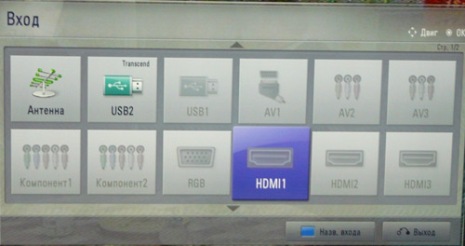
ध्यान दें कि आपके पास ऐसे कई पोर्ट हो सकते हैं, इसलिए टीवी सेटिंग्स में आपको सक्रिय एक का चयन करना होगा, यानी वह जिसके माध्यम से कनेक्शन बनाया गया है। यह "धुंध" की कमी से बाकी हिस्सों से बाहर खड़ा है। हम टीवी पर सेटिंग्स का चयन करते हैं, सेट करते हैं और सहेजते हैं। अब लैपटॉप पर जाएं और केबल को इसके आउटपुट से कनेक्ट करें:
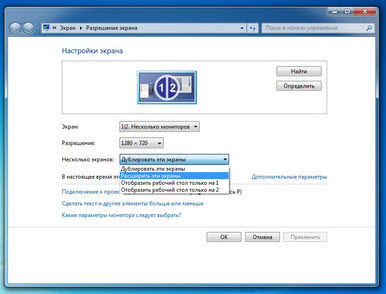
यहां आप टीवी पर छवि प्रदर्शित करने के लिए आवश्यक पैरामीटर सेट कर सकते हैं। आप सिंगल-स्क्रीन मोड को सक्षम कर सकते हैं, यह तब होता है जब टीवी स्क्रीन पर छवि बिल्कुल लैपटॉप स्क्रीन के समान होती है, या आप अपने डेस्कटॉप का विस्तार कर सकते हैं, इस प्रकार माउस कर्सर को लैपटॉप मॉनिटर के किनारों में से एक पर ला सकते हैं, यह टीवी पर आ जाएगा। इस प्रकार, उदाहरण के लिए, आप टीवी पर मूवी देख सकते हैं और उसी समय लैपटॉप मॉनीटर पर इंटरनेट सर्फ कर सकते हैं। यदि आपके पास एक एनवीडिया ग्राफिक्स कार्ड स्थापित है, तो ड्राइवर सेटिंग्स में आप एक विशेष फ़ंक्शन का उपयोग कर सकते हैं जिसे लैपटॉप को टीवी से कनेक्ट करने के लिए डिज़ाइन किया गया है। ऐसा करने के लिए, डेस्कटॉप पर राइट-क्लिक करें और दिखाई देने वाले मेनू में, एनवीडिया डिस्प्ले पर क्लिक करें। आपको ड्राइवर सेटिंग विंडो दिखाई देगी:
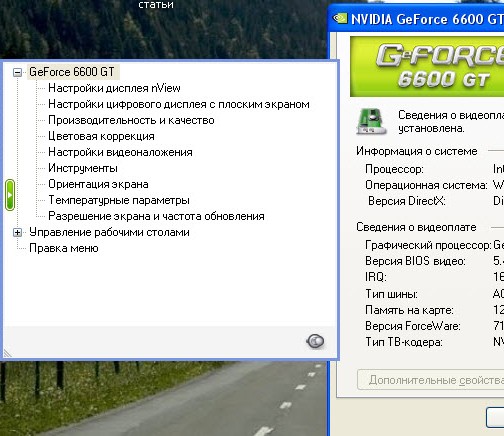
"डेस्कटॉप प्रबंधन" पर जाएं और "टीवी मास्टर" पर क्लिक करें:

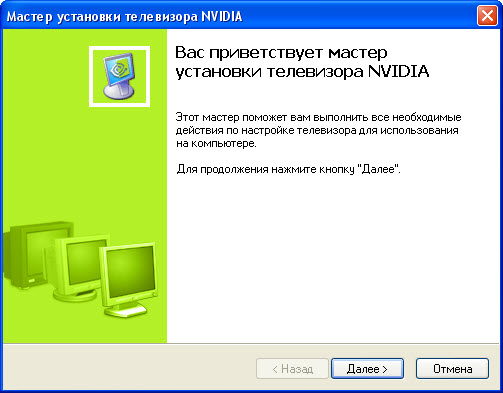
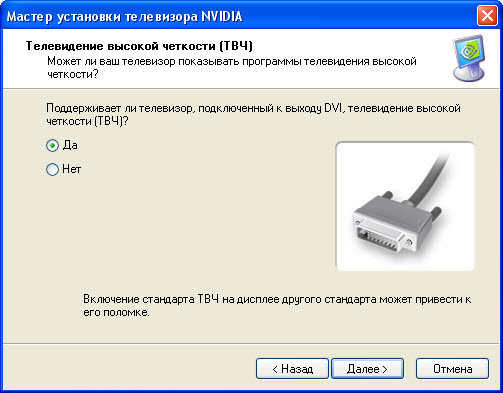



और सभी सेटिंग्स के अंत में, टीवी आपकी आवश्यकताओं के अनुसार कनेक्ट और कॉन्फ़िगर किया जाएगा।
अन्य प्रकार के कनेक्टर्स का उपयोग करके टीवी को लैपटॉप से कनेक्ट करते समय: वीजीए, एस-वीडियो या आरसीए, सभी सेटिंग्स उसी तरह से की जाती हैं जैसे ऊपर वर्णित है, केवल अंतर यह है कि टीवी और लैपटॉप कनेक्शन के लिए उपयोग किए जाने वाले कनेक्शन का प्रकार .
नए टीवी के कई कार्य हैं, उदाहरण के लिए, उनके माध्यम से आप वर्ल्ड वाइड वेब तक पहुंच सकते हैं, YouTube वीडियो देख सकते हैं, मल्टीमीडिया फाइलें पढ़ सकते हैं जो आपकी हार्ड ड्राइव पर स्थित हैं, लेकिन हर कोई नहीं जानता कि लैपटॉप को टीवी से कैसे जोड़ा जाए।
कंप्यूटर को टीवी से कनेक्ट करने से स्काइप में आसानी से संचार करना संभव हो जाएगा, क्योंकि वार्ताकार को बड़े विस्तार से देखा जाएगा। किसी भी गेम को बड़ी स्क्रीन पर खेलना संभव होगा, जो कि 10-15 इंच की स्क्रीन पर गेमप्ले के सभी अंशों को देखने की कोशिश करने से कहीं अधिक सुखद है। टीवी डिस्प्ले पर प्रेजेंटेशन या मूवी देखना भी बहुत सुविधाजनक है, खासकर अगर दर्शकों का एक बड़ा समूह है।
मॉनिटर के रूप में टीवी का उपयोग करना काफी सरल है, मुख्य बात यह पता लगाना है कि कनेक्शन कैसे बनाया जाए। वायरलेस और वायर्ड दोनों सहित कई तरीके हैं। आप अपने इलेक्ट्रॉनिक्स या व्यक्तिगत पसंद की क्षमताओं के आधार पर एक विकल्प चुन सकते हैं।
विधि 1. एचडीएमआई केबल
हर कोई नहीं जानता कि एचडीएमआई के माध्यम से लैपटॉप को टीवी से कैसे जोड़ा जाए, लेकिन यदि आप निर्देशों का पालन करते हैं, तो यह करना आसान और तेज़ होगा। यदि दोनों उपकरणों में है तो आप कनेक्ट कर सकते हैं एचडीएमआई पोर्ट, वे सभी आधुनिक इलेक्ट्रॉनिक्स से लैस हैं। अगर आपको इस बात में दिलचस्पी नहीं लेनी पड़ी है कि यह कनेक्टर पहले कैसा दिखता है, तो इससे कोई फर्क नहीं पड़ता। इसे दूसरों से अलग करना बहुत आसान है, क्योंकि इस पोर्ट में 19 कॉन्टैक्ट होल हैं और इसे ट्रेपोजॉइड के आकार में बनाया गया है। इसे अन्य कनेक्टर्स के साथ भ्रमित करना असंभव है।

अगर अचानक ऐसा हुआ कि पुराने मॉडल का लैपटॉप इस पोर्ट से लैस नहीं है, तो आप वीजीए टू एचडीएमआई कन्वर्टर खरीद सकते हैं। इसकी कीमत लगभग 35 डॉलर है।
केबल को कनेक्टर्स से जोड़ना वह सब कुछ नहीं है जो करने की आवश्यकता है। इलेक्ट्रॉनिक्स को अभी भी कॉन्फ़िगर करने की आवश्यकता होगी ताकि लैपटॉप से तस्वीर को टीवी डिस्प्ले पर प्रसारित किया जा सके। कुछ उपकरणों पर, यह मानवीय हस्तक्षेप के बिना होता है, लेकिन मैन्युअल कॉन्फ़िगरेशन की आवश्यकता हो सकती है।
चूंकि टीवी में कई हैं एचडीएमआई कनेक्टर, आपको आवश्यक पोर्ट नंबर को सक्रिय करना होगा और इसे सिग्नल स्रोत के रूप में सेट करना होगा (यह टीवी मेनू में किया जाता है)। उसके बाद, आप लैपटॉप सेट करना शुरू कर सकते हैं। डेस्कटॉप पर राइट-क्लिक करके, आपको "स्क्रीन रिज़ॉल्यूशन" पर जाना होगा।
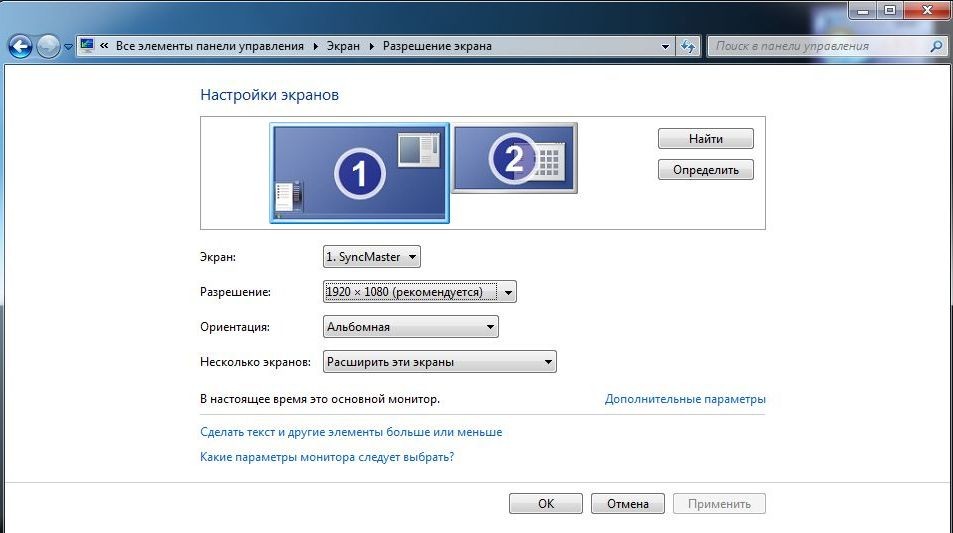
खुलने वाली विंडो में, एक प्रदर्शन सूची होगी जहां आपको एक विशिष्ट टीवी निर्दिष्ट करने की आवश्यकता होगी। अगर आपका डिवाइस काम कर रहा है विंडोज सिस्टम 8, फिर आपको जीत + सी दबाएं, "डिवाइस" चुनें और दूसरी स्क्रीन के लिए आवश्यक सेटिंग्स को सक्रिय करें: केवल डुप्लिकेट, विस्तार करें, दूसरी स्क्रीन।
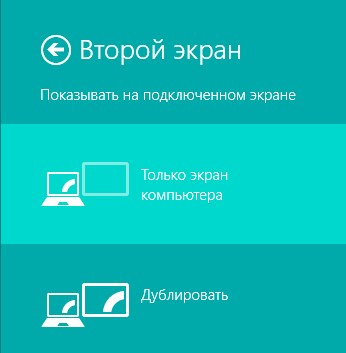
विधि 2: वीजीए कनेक्टर
लैपटॉप को टीवी से इस तरह से कनेक्ट करना पुराने कंप्यूटरों के मालिकों द्वारा किया जा सकता है जहां एचडीएमआई पोर्ट नहीं है।

यदि आप विशेष रूप से एक एडेप्टर नहीं खरीदना चाहते हैं, तो आप इसका उपयोग कर सकते हैं वीजीए कनेक्टर- यह लैपटॉप और टीवी दोनों पर सभी उपकरणों पर मौजूद है। दुर्भाग्य से, यह विकल्प केवल एक वीडियो सिग्नल प्रसारित करता है, इसलिए ऑडियो ट्रैकलैपटॉप पर सक्षम होना चाहिए। यह उन लोगों के लिए उपयुक्त है जिनके पास अच्छा है ध्वनिक प्रणालीएक कंप्यूटर से जुड़ा। जिनके पास एक नहीं है वे एक छोर पर मानक 3.5 मिमी जैक और दूसरे पर आरसीए के साथ एक केबल का उपयोग कर सकते हैं, जिसे टीवी से कनेक्ट करने की आवश्यकता होगी। सभी आवश्यक सेटिंग्स को पूरा करने के लिए, पिछले संस्करण की तरह इसकी आवश्यकता होगी।
विधि 3: डिस्प्लेपोर्ट
यदि आप अभी भी सोच रहे हैं कि लैपटॉप को टीवी से कैसे जोड़ा जाए, तो आप वीडियो ट्रैक को स्थानांतरित करने के लिए नवीनतम और सबसे सुविधाजनक इंटरफ़ेस का उपयोग कर सकते हैं। इसे डिस्प्लेपोर्ट या डीपी कहा जाता है, जो उच्च गुणवत्ता बनाए रखते हुए तस्वीर को टीवी पर स्थानांतरित करने में मदद करता है।

फिलहाल, उच्चतम ट्रांसमिशन रिज़ॉल्यूशन 3840x2160 पिक्सल है जिसमें 60 हर्ट्ज की ताज़ा दर है। यह एक बहुत अच्छा संकेतक है और उन लोगों के लिए उपयुक्त है जो मॉनिटर के बजाय टीवी का उपयोग करना चाहते हैं।
डिस्प्लेपोर्ट एचडीएमआई और डीवीआई के साथ संगत है, इसलिए यह विधि इस कनेक्टर से लैस उपकरणों के मालिकों के लिए उपयुक्त है। कनेक्ट करने के लिए, आपको एक विशेष एडाप्टर की आवश्यकता है। कई इंटरफ़ेस विकल्प हैं: डीवीआई-आई, डीवीआई-डी और डुअल लिंक। बाद वाला विकल्प सबसे अच्छा माना जाता है, क्योंकि यह 3D सिग्नल ट्रांसमिट कर सकता है और इसका अधिकतम रिज़ॉल्यूशन 2560x1600 पिक्सल तक है।
विधि 4: वायरलेस कनेक्शन
उन लोगों के लिए जो मॉनिटर के बजाय टीवी का उपयोग करने जा रहे हैं, लेकिन उनके डिवाइस पर सही कनेक्टर नहीं है या एक केबल का उपयोग नहीं करना चाहते हैं जिसकी लंबाई सीमा है, सबसे अच्छा विकल्प है तार - रहित संपर्क.

इसके लिए एक इंटेल प्रोसेसर वाले लैपटॉप की आवश्यकता होगी जिसमें ऑडियो और वीडियो वायरलेस डिस्प्ले प्रसारित करने के लिए वायरलेस विधि हो। यह 1080p HD के रिज़ॉल्यूशन वाले वीडियो सिग्नल को प्रसारित कर सकता है। वाईडीआई का उपयोग करने के लिए, आपको एक वाईडीआई एडाप्टर की आवश्यकता होती है जिसे कनेक्ट किया जा सकता है एचडीएमआई पोर्टटीवी पर। स्मार्ट टीवी के आधुनिक मॉडलों में, यह फ़ंक्शन पहले से ही अंतर्निहित है।
यूएसबी पोर्ट का उपयोग करके वायरलेस कनेक्शन स्थापित करने के लिए, आपको रिसीवर के साथ शामिल क्यू-वेव्स वायरलेस यूएसबी एवी डिवाइस की आवश्यकता होगी, जिसे वीजीए पोर्ट पर स्थापित किया जा सकता है या एचडीएमआई टीवी. एक ट्रांसमीटर भी है जो लैपटॉप के यूएसबी पोर्ट से जुड़ता है। इस पद्धति का नुकसान यह है कि कनेक्शन केवल 10 मीटर की दूरी पर काम करेगा, और इलेक्ट्रॉनिक्स के लिए दीवारों से अलग होना अवांछनीय है, क्योंकि यह सिग्नल में हस्तक्षेप कर सकता है। इसलिए, आप इस विकल्प का उपयोग तभी कर सकते हैं जब कमरे के बाहर टीवी और कंप्यूटर के बीच कनेक्शन की आवश्यकता न हो।
निष्कर्ष
उपरोक्त विकल्पों में से प्रत्येक अच्छा है, क्योंकि यह टीवी और लैपटॉप के बीच एक विश्वसनीय कनेक्शन प्रदान करेगा। यहां तक कि एक नौसिखिया भी उनके साथ सामना करेगा यदि आप निर्देशों का सख्ती से पालन करते हैं और किसी भी बिंदु को नहीं छोड़ते हैं। कौन सा तरीका चुनना है, प्रत्येक व्यक्ति अपने इलेक्ट्रॉनिक्स की विशेषताओं को देखते हुए स्वयं निर्णय ले सकता है। वैसे, कनेक्शन केबल्स के साथ काम करना अधिक कठिन और बहुत सुविधाजनक नहीं है, इसलिए यदि डिवाइस इसे अनुमति देते हैं तो वायरलेस कनेक्शन का उपयोग करने की अनुशंसा की जाती है।
यदि आपके पास अभी भी प्रश्न हैं, तो नीचे दिए गए वीडियो की तरह सब कुछ करने का प्रयास करें।
सभी आधुनिक टीवी एक बंदरगाह से सुसज्जित हैं। यह उन्हें कंप्यूटर, लैपटॉप और अन्य उपकरणों से आसानी से कनेक्ट करने की अनुमति देता है जो एचडीएमआई के माध्यम से एक छवि प्रसारित करने में सक्षम हैं। इस लेख में, हम आपको अधिक से अधिक विस्तार से बताएंगे कि एचडीएमआई के माध्यम से लैपटॉप को टीवी से कैसे जोड़ा जाए।
सबसे पहले, आपको, निश्चित रूप से, एचडीएमआई केबल की ही आवश्यकता होगी। ऐसी केबल किसी भी इलेक्ट्रॉनिक्स सुपरमार्केट, विभाग में टीवी या एचडी/डीवीडी प्लेयर के साथ आसानी से खरीदी जा सकती है। खरीदने से पहले, मूल्यांकन करें कि आपको कितनी देर तक केबल की आवश्यकता है।
एचडीएमआई केबल काफी मोटी केबल होती है, जो आमतौर पर काले रंग की होती है। केबल के सिरों में समान कनेक्टर होते हैं। केबल को टीवी और दोनों तरफ दोनों तरफ से जोड़ा जा सकता है।
![]()
एच डी ऍम आई केबल
यदि आपके पास पहले से एचडीएमआई केबल है, तो आप अपने लैपटॉप को अपने टीवी से कनेक्ट करना शुरू कर सकते हैं। ऐसा करने के लिए, के लिए लैपटॉप और टीवी कनेक्टर पर खोजें एचडीएमआई कनेक्शनकेबल और केबल के साथ कनेक्ट करें। यह लैपटॉप और टीवी को चालू करके किया जा सकता है।

एचडीएमआई कनेक्टर
एचडीएमआई के माध्यम से लैपटॉप को टीवी से कनेक्ट करने के बाद, आपको टीवी सेट करने की आवश्यकता है ताकि यह स्क्रीन पर लैपटॉप से सिग्नल प्रदर्शित करे। ऐसा करने के लिए, टीवी रिमोट कंट्रोल पर "स्रोत" बटन दबाएं और खुलने वाली सूची से एचडीएमआई चुनें। यदि आपके टीवी पर स्रोतों की सूची में कई एचडीएमआई हैं, तो आपको बस सही का चयन करने की आवश्यकता है।
सब कुछ, ये क्रियाएं एक लैपटॉप को एचडीएमआई के माध्यम से टीवी से जोड़ने के लिए पर्याप्त हैं और लैपटॉप से एक तस्वीर आपकी स्क्रीन पर स्क्रीन पर दिखाई देनी चाहिए। छवि आउटपुट को समायोजित करने के लिए, डेस्कटॉप पर राइट-क्लिक करें और "रिज़ॉल्यूशन" चुनें।
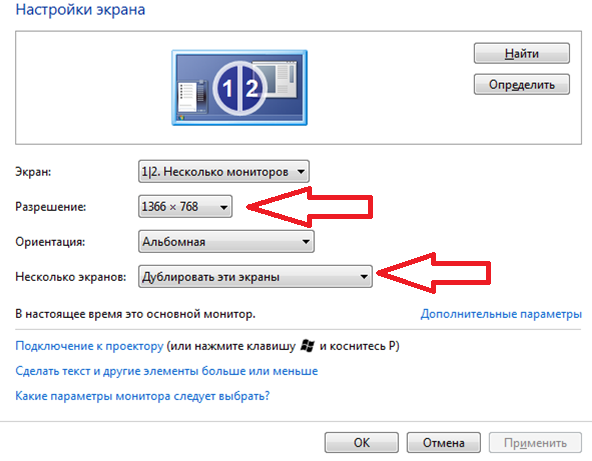
समायोजन
खुलने वाली विंडो में, आप उस रिज़ॉल्यूशन का चयन कर सकते हैं जो आपके टीवी के साथ-साथ डिस्प्ले मोड के लिए सबसे उपयुक्त है। ड्रॉप-डाउन मेनू का उपयोग करके आइटम "एकाधिक स्क्रीन" के विपरीत, आप उपयुक्त मोड का चयन कर सकते हैं।
लैपटॉप का उपयोग काम, खेल, मीडिया केंद्रों के रूप में किया जा सकता है। लेकिन उनके पास एक छोटी स्क्रीन है, एक रास्ता है - लैपटॉप को टीवी से कनेक्ट करें और इसे मॉनिटर के रूप में उपयोग करें। यह आलेख बताता है कि एचडीएमआई, वीजीए और अन्य कनेक्टर्स के माध्यम से एक लैपटॉप को टीवी सेट से कैसे कनेक्ट किया जाए, कुछ केवल वीडियो प्रसारित करते हैं, जबकि अन्य ध्वनि के साथ एक छवि संचारित करते हैं। ध्यान से पढ़ें, दिलचस्प होगा।
केबल के माध्यम से लैपटॉप को टीवी से कैसे कनेक्ट करें?
लैपटॉप को टीवी से जोड़ने के लिए कौन सी केबल? कनेक्शन के साथ आगे बढ़ने से पहले, आपको लैपटॉप और टीवी पर उपलब्ध पोर्ट का निर्धारण करना होगा। ऐसा करने के बाद, आप समझ जाएंगे कि इन उपकरणों को जोड़ने के लिए किन तारों की आवश्यकता होती है।
लैपटॉप और टीवी में बैक और साइड पैनल पर ध्यान दें। उनके पास एक साथ कई प्रकार के कनेक्टर हो सकते हैं। सबसे पहले, समान आउटपुट और इनपुट की तलाश करें ताकि आपको एडेप्टर की तलाश न करनी पड़े।
आज, निम्नलिखित कनेक्टर व्यापक रूप से उपयोग किए जाते हैं:
HDMI
अधिकांश आधुनिक लैपटॉप और टीवी पर पाया जाने वाला एक लोकप्रिय कनेक्टर। बाह्य रूप से, यह एक यूएसबी पोर्ट जैसा दिखता है, लेकिन यह इससे पतला और लंबा है। मुख्य विशेषताएचडीएमआई के माध्यम से डेटा ट्रांसमिशन के लिए तकनीक एक केबल में ध्वनि के साथ एक उच्च गुणवत्ता वाले वीडियो सिग्नल को एक साथ प्रसारित करने की क्षमता है।

वीजीए
आप अपने लैपटॉप को वीजीए के जरिए अपने टीवी से कनेक्ट कर सकते हैं। इस कनेक्टर में बेवल वाले कोनों के साथ एक आयताकार आकार है। पिछले इंटरफ़ेस के विपरीत, यह बिना ध्वनि के एक छवि प्रसारित कर सकता है। एक ऑडियो सिग्नल प्रसारित करने के लिए, आपको एक अतिरिक्त कॉर्ड को हेडफोन जैक से और फिर एक टीवी या स्पीकर से कनेक्ट करना होगा।

डीवीआई
पर्सनल कंप्यूटर पर एक लोकप्रिय वीडियो पोर्ट, लैपटॉप पर यह कम आम है। डीवीआई को एक आयत के आकार में बनाया गया है, जिसे हाई-डेफिनिशन वीडियो सिग्नल प्रसारित करने के लिए डिज़ाइन किया गया है।

आरसीए (ट्यूलिप)
लगभग सभी टीवी में आरसीए (ट्यूलिप) होता है, चाहे वह पुराना हो या नियमित नया टीवी। अपवाद प्राचीन बक्से हैं जिनमें एंटीना के लिए केवल एक एनालॉग इनपुट होता है। ट्यूलिप के माध्यम से विभिन्न सेट-टॉप बॉक्स और वीडियो प्लेयर टीवी से जुड़े होते हैं।

लैपटॉप पर, आरसीए एक दुर्लभ घटना है, उनमें यह एक समग्र वीडियो कनेक्टर (पीला) है। ध्वनि संचारित करने के लिए, आप मिनी-जैक - आरसीए (नीचे देखें) के माध्यम से हेडफ़ोन आउटपुट का उपयोग कर सकते हैं।

स **** विडियो
अभी भी कंप्यूटर और टीवी पर पाया जाता है। आधुनिक लैपटॉप में आप शायद ही एस-वीडियो कनेक्टर देख सकते हैं, यह धीरे-धीरे अतीत की बात बन रहा है। लेकिन एडेप्टर उपलब्ध हैं।

स्कार्ट
टीवी में उपयोग किया जाता है, लेकिन लैपटॉप में नहीं। यदि आप इस कनेक्टर के माध्यम से किसी लैपटॉप को पुराने टीवी से कनेक्ट करना चाहते हैं, तो VGA to SCART अडैप्टर का उपयोग करें।

एचडीएमआई के माध्यम से लैपटॉप को टीवी से कनेक्ट करना
जब आप अपने लैपटॉप को अपने टीवी से कनेक्ट करने के लिए एक तार चुनते हैं, तो केवल एक चीज बची रहती है कि आप अपने लैपटॉप को एचडीएमआई या किसी अन्य उपयुक्त कनेक्टर के माध्यम से अपने टीवी से कनेक्ट करें और सरल सेटिंग्स करें।

यदि आपके पास अन्य निर्माता हैं, तो कहें: एसर, सैमसंग, सोनी, तोशिबा, इससे कोई फर्क नहीं पड़ता, क्योंकि सामान्य सिद्धांतकनेक्शन एक ही है।

बस इतना ही, अब आप जानते हैं कि क्या लैपटॉप को टीवी से कनेक्ट करना संभव है और एचडीएमआई, वीजीए और अन्य कनेक्टर्स के माध्यम से इसे सही तरीके से कैसे करना है।
यह दिलचस्प हो सकता है।
